
时间:2020-11-19 03:22:13 来源:www.win10xitong.com 作者:win10
我们最常用的系统就是win10系统,因为它非常优秀使用非常方便。但即便如此,我们在使用过程中还是会或多或少遇到一些比如Win10系统下U盘无法访问的问题。这个问题其实不是常见的,知道怎么解决的网友可能不是很多,那我们可不可以自己独立解决呢?我们一起按照这个步伐来操作:1、请大家打开Windows资源管理器,找到USB设备,然后对其击右键,选择"格式化"选项。2、在对U盘格式化的操作过程中,注意格式化后的文件系统格式为NTFS,这点尤其要注意,如果文件格式不对将无法继续操作就行了。要是你还看得不是很明白,那么下面就是具体的解决Win10系统下U盘无法访问的详尽解决技巧。
推荐系统下载:win10
第一种方法:
第一步:请大家打开Windows资源管理器,找到USB设备,然后对其击右键,选择"格式化"选项。
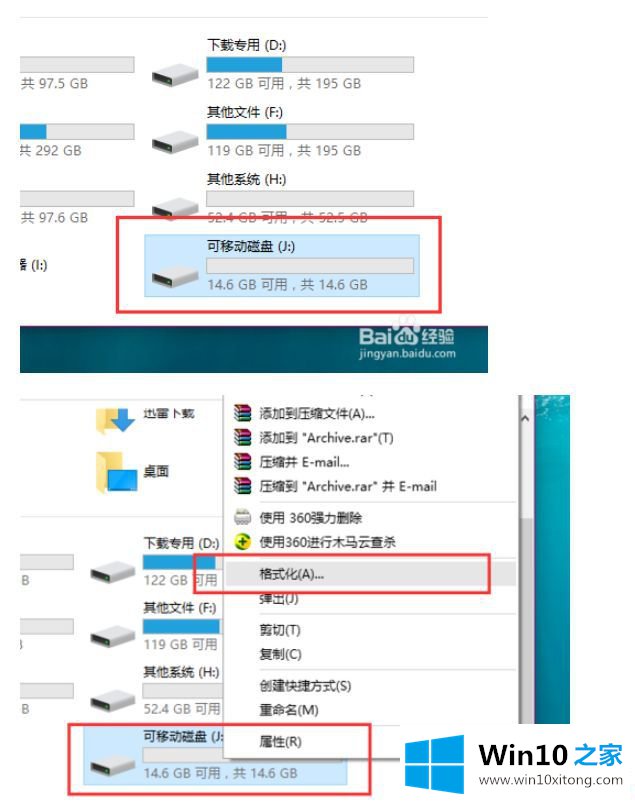
第二步:在对U盘格式化的操作过程中,注意格式化后的文件系统格式为NTFS,这点尤其要注意,如果文件格式不对将无法继续操作。
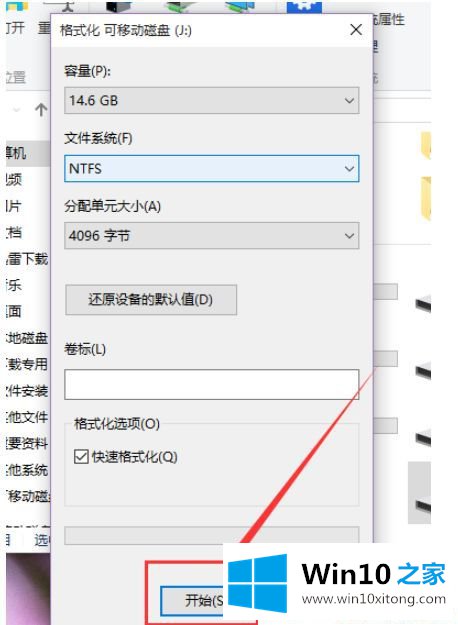
第三步:USB设备格式化完成之后,我们需要将该设备击右键,然后选择"属性"设置,然后开始配置USB设备的属性。
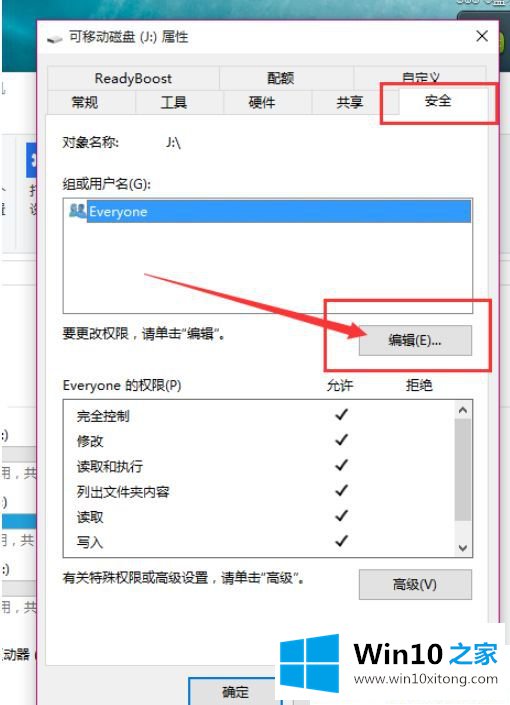
第四步:进入USB设备的属性页面之后,点击"安全"选项卡,然后开始设置USB设备的安全选项,点击如上图所示的"编辑"按钮。
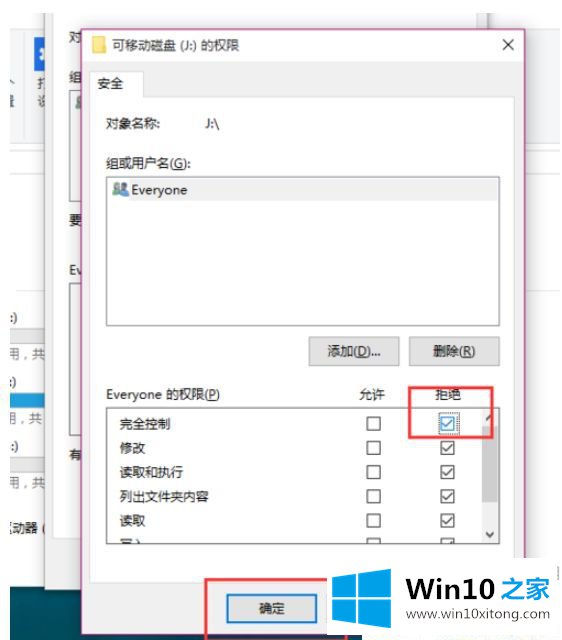
第五步:在访问权限编辑的过程中,将其点击为"全部拒绝",然后保存对U盘的设置,U盘设备设置完毕之后,点击确定按钮即可。接下来,我们只需要尝试双击U盘就会弹出"拒绝访问"的信息提示。
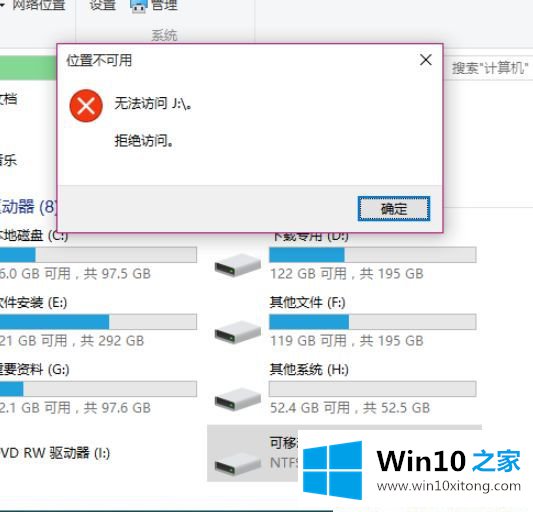
第二种方法:U盘只可读不可写设置
第一步:当然,平时我们还需要对U盘设置可读权限,因为毕竟要访问U盘数据的,那么该怎么操作呢?其实很简单,我们只需要在权限管理页面中,将"写入"权限设置为拒绝即可。
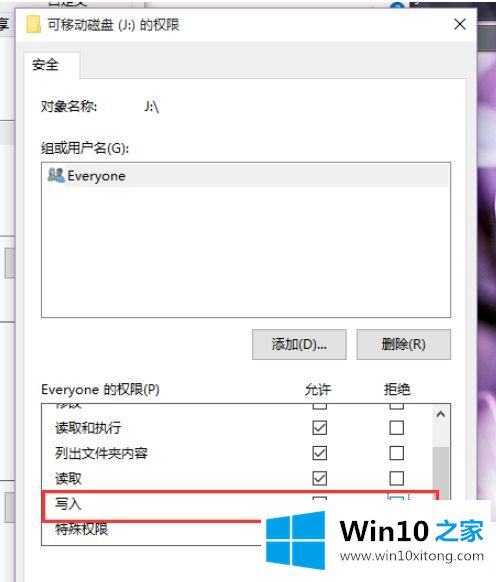
第二步:接下来,我们可以尝试在U盘中写入一个文件,然后页面将提示"目标访问权限被拒绝"的信息提示。
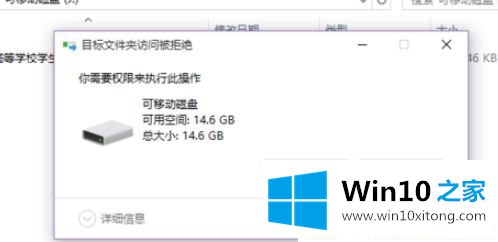
Win10系统下U盘无法访问的解决方法分享到这里了,出于对系统安全考虑,想要设置无法访问U盘的用户直接参考教程操作即可。
根据上面提供的方法,Win10系统下U盘无法访问的问题就可以很轻松的解决了。本站还会每天发布很多关于windows系统的相关教程,同时也提供系统下载,请多多关注。